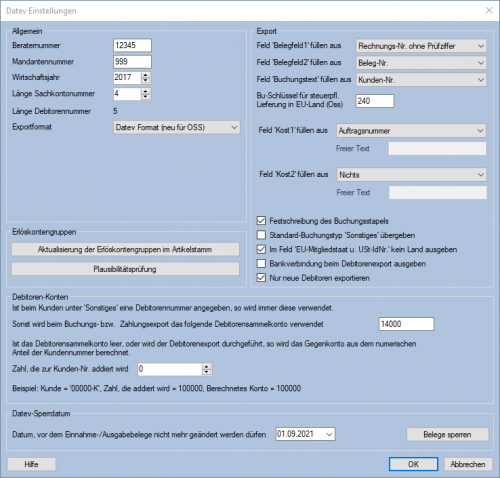DATEV-Schnittstelle
Einführung
Mit Hilfe dieses optionalen Moduls ist es möglich, die buchhalterisch wichtigen Daten aus dem Warenwirtschaftssystem Mauve System3 zu exportieren. Die dabei erzeugten Dateien im sogenannten Postversandformat können von praktisch allen Fibu-Programmen eingelesen werden. Je nach Anforderung Ihrer Buchhaltung bzw. Ihres Steuerberaters werden dabei folgende Daten übertragen...
- Debitoren (Kundenadressen)
- Buchungen (Rechnungen, Gutschriften, etc.)
- Zahlungen
Einstellungen
In diesem Dialog konfigurieren Sie die Einstellungen für die DATEV-Schnittstelle. Sie erreichen diesen über den Menüpunkt Zahlung/DATEV-Schnittstelle/Einstellungen.
- Allgemein
- Beraternummer Dieser Wert wird als Berater in die Damo32.INI geschrieben
- Mandantennummer Dieser Wert wird als Mandant in die Damo32.INI geschrieben
- Wirtschaftsjahr Dieser Wert wird als Wirtschaftsjahr in die Damo32.INI geschrieben
- Länge Sachkontonummer Geben Sie hier die Länge der Sachkontonummern an.
- Länge Debitorennummer Die Länge der Sachkontonummern plus eins.
- Wert, der als 'Belegfeld1' übergeben wird Aus welchem Mauve System3-Feld der Wert für das Feld Belegfeld1 entnommen wird
- Exportformat Welches Exportformat verwendet wird, Standard ist Postversand-Datei. Dies ist ein Format, welches direkt von der damo32.exe verarbeitet und in die DATEV-Software importiert werden kann. Wenn für Sie eine spezielle Anpassung des Formats vorgenommen wird, finden Sie hier die Möglichkeit, das Spezialformat auszuwählen, ansonsten ist das Element nicht vorhanden.
- Optionen Bei manchen Spezialformaten sind zusätzliche Informationen notwendig. Diese geben Sie hier ein.
- Firma 1/Nachname des Kunden in 'Buchungstext' ausgeben Ist diese Checkbox angehakt, so wird die Firma 1 des Kunden beim Export der Buchungen im Feld Buchungstext ausgegeben. Ist bei dem Kunden kein Wert in Firma 1 eingetragen, so wird der Nachname des Kunden ausgegeben.
- Auftragsnummer des Belegs in 'Kost1' ausgeben Ist diese Checkbox angehakt, so wird die Auftragsnummer des Belegs beim Export der Buchungen im Feld Kost1 ausgegeben.
- Erlöskonten In der linken Spalte der Liste sehen Sie die definierten Datev-Kontenbereiche. Diesen können Sie definierte Finanzkonten als Skonto-Konten zuweisen.
- Debitoren-Konten In diesem Bereich definieren Sie die Regeln für die Ermittlung des jeweiligen Debitorenkontos.
- Für die Ermittlung des Debitorenkontos wird folgende Logik verwendet:
- Wenn im Reiter Sonstiges auf der Maske Adressen in das Feld Debitoren-Nr. etwas eingetragen ist, wird dieser Wert für den Debitoren-, Buchungen und Zahlungsexport verwendet.
- Ansonsten wird das Debitoren-Sammelkonto verwendet (beim Buchungs/Zahlungsexport)
- Ist kein Debitoren-Sammelkonto angegeben oder werden die Debitoren exportiert, so wird als Debitorenkonto der numerische Teil der Kundennummer plus der Wert von Zahl, die zur Kundennummer addiert wird ausgegeben.
- Für die Ermittlung des Debitorenkontos wird folgende Logik verwendet:
- Datev-Sperrdatum ist das Datum, vor dem Einnahme- und Ausgabebelege nicht mehr geändert werden dürfen. Dieses Datum wird automatisch beim Datev-Export gesetzt. Gleichzeitig wird auch verhindert, dass Zahlungen vor dem Datum geändert oder hinzugefügt werden.
- Belege sperren Durch Klick auf den Button Beleg sperren werden alle zahlungsrelevanten Belege, deren Belegdatum kleiner oder gleich dem angegebenen Datum ist, gegen Veränderungen geschützt (gesperrt). Diese Aktion wird nicht durch Abbrechen rückgängig gemacht.
- Erlöskontengruppen
- Plausibilitätsprüfung Aufruf der Plausibilitätsprüfung für die Erlöskontengruppen
- Aktualisierung der Erlöskontengruppen im Artikelstamm Hier können Sie den Dialog Erlöskontengruppen für Artikel aufrufen, mit dessen Hilfe sich die Erlöskontengruppen im Artikelstamm per Sammeländerung aktualisieren lassen.
- Hilfe Bringt Sie zu diesem Hilfe-Artikel
- OK Speichert die Einstellungen und schließt den Dialog
- Abbrechen Schließt den Dialog ohne weitere Aktion
DATEV-Datei exportieren
Diesen Dialog erreichen Sie über den Menüpunkt Zahlung/DATEV-Schnittstelle/Export.
- Allgemein
- Exportpfad Hier geben Sie den Pfad an, an den der Export erfolgen soll. In dieses Verzeichnis wird unter anderem die Damo32.exe geschrieben und dort ausgeführt. Sie müssen also Vollzugriff auf dieses Verzeichnis besitzen. Diese Einstellung ist computer- und anwenderabhängig.
- Welche Daten exportieren?
- Buchungen Ist diese Checkbox angehakt, so werden die Buchungen exportiert (brutto, ggf. einschließlich USt.)
- Buchungs-Export Hier können Sie die Zahlungsweisen auswählen, die beim Buchungsexport berücksichtigt werden
- Standard-Erlöskontengruppe Hier geben Sie die Standard-Erlöskontengruppe an.
- Zahlungen Ist diese Checkbox angehakt, so werden die Zahlungen exportiert
- Zahlungen-Export Hier können Sie die Finanzkonten auswählen, die beim Zahlungsexport berücksichtigt werden
- Zahlungen auch dann ausgeben, wenn nicht auf Einnahme- / Ausgabebeleg Ist diese Checkbox markiert, werden auch Zahlungen, die für einnahmenneutrale Belege (z.B. Vorbestellungen) gemacht wurden, von der Datev-Schnittstelle exportiert.
- Debitoren Ist diese Checkbox angehakt, so werden die Debitoren exportiert
- Buchungen Ist diese Checkbox angehakt, so werden die Buchungen exportiert (brutto, ggf. einschließlich USt.)
- Zeitraum Hier geben Sie den Zeitraum an, für den der Export durchgeführt bzw. zurückgesetzt wird.
- Zurücksetzen Wenn Sie auf diesen Button klicken, werden (nach einer Sicherheitsabfrage) die entsprechenden Zahlungen bzw. Buchungen (wenn gewählt) aus dem angegebenen Zeitraum für einen erneuten Datevexport freigegeben. Diese Aktion wird nicht durch Abbrechen rückgängig gemacht.
- Protokoll Hier können Sie im Vorfeld den Datev-Export testen bzw. sich die exportierten Daten protokollieren lassen
- Buchungen Ob das Protokoll für die Buchungen ausgegeben werden soll
- Zahlungen Ob das Protokoll für die Zahlungen ausgegeben werden soll
- Excel-Export Ob das Protokoll zusätzlich als Excel-Tabelle exportiert werden soll
- Protokoll ausgeben Gibt nur das Protokoll aus. Dabei wird die Plausibilitätsprüfung für die Erlöskontengruppen durchgeführt und ggf. eine entsprechende Fehlermeldung ausgegeben.
(Hinweis: Nach einem Export liefert das Protokoll keine Werte mehr für den betroffenen Zeitraum)
- Mandanten Hier können Sie den Mandanten auswählen, für den der Export durchgeführt wird. Diese Option ist nur dann vorhanden, wenn Sie mit mehrern Mandanten arbeiten.
- Hilfe Bringt Sie zu diesem Hilfe-Artikel
- OK Führt die Plausibilitätsprüfung für die Erlöskontengruppen, den Export und die Ausgabe des Protokolls durch
- Abbrechen Schließt den Dialog ohne weitere Aktion
Hinweis: Wenn Sie Buchungen exportieren, müssen Sie sicherstellen, dass alle Belegtypen der an dem Export beiteiligten Belege sperrbar sind. Ansonsten kann der Datev-Export nicht durchgeführt werden.
Standardschema für den DATEV-Export
Wenn Sie einmal alle Einstellungen in der DATEV-Schnittstelle vorgenommen haben, können Sie den DATEV-Export nach diesem Standardschema durchführen. Sie können dieses Schema wie eine Checkliste abarbeiten.
Vorbereitung
Erlöskontengruppen für Artikel zuweisen Die DATEV-Schnittstelle greift immer auf die Erlöskontengruppe zurück, die dem jeweiligen Artikel des Postens unter F11 zugewiesen wurde. Wenn dort keine Erlöskontengruppe zugewiesen wurde, wird die Standard-Erlöskontengruppe verwendet, die im Dialog DATEV-Export angegeben ist. Um jedoch sicher zu stellen, dass immer die richtigen Erlöskontengruppen verwendet werden, sollten Sie diese vor jedem DATEV-Export aktualisieren. Gehen Sie dazu auf Einstellungen/Erlöskontengruppen für Artikel und führen Sie die entsprechenden Aktualisierungen durch. Die Aktualisierungen erfolgen serverseitig, so dass Sie in der Zeit ganz normal im Programm weiterarbeiten können.
- Siehe Hauptartikel: Aktualisierung der Erlöskontengruppen für Artikel
Export
Nachdem Sie über den Menüpunkt Zahlung/DATEV-Schnittstelle/Export den Dialog geöffnet haben, nehmen Sie vor dem Export folgende Überprüfungen vor:
- Exportpfad Überprüfen Sie den Exportpfad. Dort finden Sie nach dem Export die Postversanddateien und das Protokoll als Excel-Tabelle.
- Buchungen Kontrollieren Sie, ob alle Zahlungsweisen ausgewählt wurden, die Sie exportieren möchten. Neu angelegte Zahlungsweisen werden nicht automatisch ausgewählt.
- Zahlungen Kontrollieren Sie, ob alle Finanzkonten ausgewählt wurden, die Sie exportieren möchten. Neu angelegte Finanzkonten werden nicht automatisch ausgewählt.
- Debitoren Setzen Sie diese Option nur, wenn auch die Kontenbeschriftungen exportiert werden sollen. Nähere Informationen dazu erhalten Sie von Ihrem Steuerberater, der für Sie die Buchhaltung macht.
- Zeitraum zurücksetzen Setzen Sie immer vor dem DATEV-Export den Zeitraum, den Sie exportieren möchten, zurück. Ausnahme: Sie möchten nur die Buchungen bzw. Zahlungen exportieren, die Sie seit dem letzten Export in diesem Zeitraum verändert haben. Dann werden explizit nur diese Daten exportiert.
- Protokoll Grundsätzlich sollten Sie immer für die Daten, die Sie exportieren, auch ein Protokoll erstellen. Dieses Protokoll wird als Report auf Ihrem Bildschirm angezeigt. Drucken Sie diesen Report in eine PDF-Datei, damit Sie es Ihrem Steuerberater auf elektronischem Weg übermitteln können. Besonders wichtig ist auch der Excel-Export, denn diese Tabelle dient als Buchungsjournal.
- Mandanten Falls Sie mit mehreren Mandanten arbeiten, achten Sie hier auf die korrekte Auswahl.
Wo sind die Daten?
Die exportierten Daten finden Sie in dem Verzeichnis, das Sie beim Export eingestellt haben. Im Ordner Buchung liegen die Postversanddateien für den Export der Buchungen und Zahlungen. Buchungen und Zahlungen finden Sie in einer Datei. EV01 ist die Vorlaufdatei, die Datendatei beginnt immer mit ED und einer fortlaufenden Nummer. Sie benötigen immer die neuste Datei. Falls Sie auch die Debitoren exportiert haben, finden Sie analog die Postversanddateien im Ordner Debitor. Im Ordner Protokoll befindet sich die Excel-Tabelle mit dem Buchungsjournal, falls Sie beim Export diese Option gewählt haben. In der Textdatei, deren Name mit ‚Fi‘ beginnt, finden steht eine Zusammenfassung des aktuellen Exports. Das ist die Datei, die am Ende des Exports angezeigt wird.
Übergabe an das Steuerbüro
Folgende Daten müssen Sie an Ihren Steuerberater übergeben:
- Aus dem Verzeichnis Buchung die Postversanddateien EV01 und ED****
- Aus dem Verzeichnis Protokoll die Excel-Tabelle
- PDF-Datei mit dem gedruckten Protokoll (Report)
Falls Sie auch die Debitoren exportiert haben, übergeben Sie zusätzlich aus dem Ordner Debitor die Postversanddateien. Beachten Sie aber bitte, dass diese ebenfalls EV01 und ED*** benannt sind; im Zweifel legen Sie zuvor einen separaten Ordner an.
Vor dem Versenden der Dateien per eMail legen Sie die Dateien in einen zip-komprimierten Ordner (ZIP-Datei), da sonst die Daten durch die Übertragung von Virenscanner beschädigt werden können.